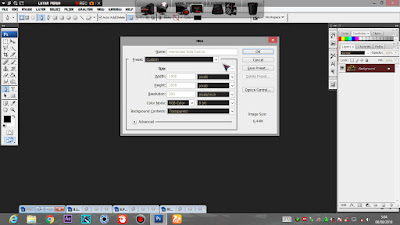hai para pecinta photoshop kembali lagi dengan admin, kali ini admin mau kasih tutrial photoshop yang keren banget yaitu tutorial manipulasi kota hancur. jadi disini admin bakal kasih tutorialnya mulai dari tahap awal sampai tahap akhir, yuk disimak dengan benar agar mudah dipahami.
download dulu bahannya = Download bahan manipulasi
1. buka photoshop dan buat project baru dengan cara klik file > new atau lewat kombinasi keyboard CTRL+N, masukan ukuran sesuai yg admin sarankan yaitu 1500x1500 pixels atau sesuka kamu.
2. buka gambar kota hancurnya dan drag kedalam project kamu menggunakan "move tools" lalu sesuaikan ukurannya dengan cara menggunakan kombinasi keyboard CTRL+T lalu sesuaikan ukurannya dengan ukuran canvas project kamu.
sesuaikan ukuran gambar kota hancurnya dengan ukuran canvas project kamu dengan cara menggeser kotak kecil.
3. buka gambar mobil rusak dan lakukan seleksi objek menggunakan "pen tools" jika sudah lalu klik kanan dan pilih "make selection" nanti hasil seleksinya akan seperti gambar dibawah ini.
4. drag gambar mobil rusak yang sudah terseleksi ke dalam project menggunakan "move tools", letakkan gambar mobil sesuai pada gambar. lalu sesuaikan ukurannya kembali menggunakan tombol kombinasi keyboard CTRL+T. buat ukuran mobil tidak terlalu besar dan tidak terlalu kecil atau dalam kata lain pas dengan keadaan.
5. buka gambar tiang lampu lalu langsung drag menggunakan "move tools" karna gambarnya sudah tanpa background alias transparan. sesuaikan ukurannya kembali menggunakan tombol kombinasi keyboard CTRL+T, sesuaikan ukurannya jangan sampai kebesaran lalu letakkan gambar tiang lampu ini disambil mobil.
keterangan :
- warna merah = gelap
- warna orange = terang
jadi, gosok burn tools diatas area merah saja dan jangan lakukan diatas area orange.
7. mulailah dengan menggosok "burn tools" diatas area merah hingga merata dan perlu diingat pastikan kamu benar - benar menggosok burn tools diatas area merah saja.
hasilnya kurang lebih seperti ini :
8. buat lampu menjadi menyala menggunakan brush lampu / optical flare yang bisa kalian download disini optical flare brush gunakan brush yang mana saja dan guankan warna kuning lampu lalu tempatkan brush tepat diatas kotak lampu.
9. ini adalah tahap terakhir, yaitu tahap dimana kamu memaksimalkan gambar manipulasi kota hancur ini agar benar - benar terlihat seperti menyatu dan benar - benar real. kamu bebas memaksimalkan gambar manipulasi kota hancur ini dengan cara apapun. biasanya sih dengan mengatur gelap terang dan merapihkan keadaan kota yang malam dengan "burn tools".
selesai dan ini hasil admin :
terima kasih sudah berkunjung jangan lupa ikuti blog ini dan share artikel tutorial ini ke teman, keluarga, dll.
selamat membuat manipulasi kota hancur :)